Cách dùng DFX Audio Enhancer trên máy tính để nghe nhạc hay hơn, chưa chắc nhiều người đã biết, nhất là những người mới sử dụng phần mềm này. Vì thế, hôm nay, Taimienphi.vn sẽ chia sẻ cho cacds bạn cách sử dụng DFX Audio Enhancer chi tiết nhất.
Hiện nay với sự phát triển của công nghệ thông tin, việc xử lý các file âm thanh ngày càng trở nên đơn giản, người dùng có thể chỉnh sửa âm thanh, cắt file âm thanh chia thành nhiều đoạn khác nhau cũng như đổi đuôi audio, một trong những cách đổi đuôi âm thanh hiệu quả đó là đổi đuôi audio bằng Total Video Convert. Phần mềm Total Video Converter hỗ trợ chuyển đổi nhiều định dạng âm thanh cũng như video qua lại trên máy tính với tốc độ cao

Cách dùng DFX Audio Enhancer trên máy tính
Khi nghe nhạc trên máy tính có một số những hạn chế như chất lượng loa không tốt, không to...Nhưng với công cụ DFX Audio Enhancer sẽ có thể loại bỏ những hạn chế đó, giúp bạn có được những bản nhạc chất lượng cao nhờ và khả năng khuếch đại âm thanh và nhiều tính năng khác. Hãy cùng chúng tôi tìm hiểu cách dùng DFX Audio Enhancer nhé.
Hướng dẫn dùng DFX Audio Enhancer nghe nhạc hay hơn
Ngày sau khi cài đặt DFX Audio Enhancer trên máy tính bạn đã thấy được sự khác biệt của âm thanh của nó. Bạn có thể download công cụ này ngay tại đây: Download DFX Audio Enhancer.
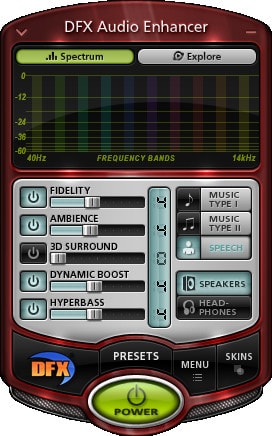
https://thuthuat.taimienphi.vn/dfx-audio-enhancer-nghe-nhac-hay-hon-3779n.aspx
Tại giao diện chính bạn sẽ thấy một số những phím chức năng chính cụ thể như sau (Bạn có thể dễ dàng thay đổi các thuộc tính đó bằng cách di chuyển các nút điều khiển):
- Fidelity: Đảm bảo tính trung thực của âm thanh và loại bỏ những tạp âm, sẽ cho nhưng âm thanh tốt nhất.
- Ambience: Tạo âm thanh nổi, trung thực
- 3D Surround: Tạo âm thanh 3 chiều (3D)
- Dynamic Gain Boosting: Tăng âm, tạo độ to cho âm thanh trên máy tính
- HyperBass: Tạo độ sâu của âm thanh, âm bass
Một số tính năng khác của DFX Audio Enhancer:
- Dễ dàng chuyển đổi giữa loa ngoài và tai nghe (Speaker/ HeadPhone)
- Điều chỉnh mức độ to nhỏ của lời bài hát (Music Type I/ Music Type II/ Speech), bạn sẽ thấy được sự khác biệt khi sử dụng dfx audio enhancer.
Như vậy bài viết trên đã giới thiệu đến các bạn cách dùng DFX Audio Enhancer và thêm một công cụ giúp cho chất lượng âm thanh cũng như khả năng nghe nhạc chất lượng cao của bạn trên máy tính được cải thiện nhiều, bạn có thể trải nghiệm sự tuyệt vời của công cụ này mang lại. Để nghe nhạc bạn nên sử dụng vlc hoặc Winamp ..., download Winamp về máy tính của mình từ đó có thể thưởng thức những bản nhạc chất lượng cao với DFX Audio Enhancer nhé.